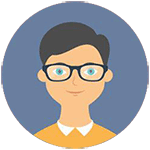一加手机连电脑大揭秘:简单几步,轻松实现数据传输!,想要让你的一加手机与电脑无缝对接?别急,跟着这篇指南,无论是新手小白还是技术宅,都能快速掌握一加手机连接电脑的技巧哦!
首先,确保你的设备都已准备好:
- 一部最新的一加手机(支持USB-C或Type-A接口)- 一根USB数据线- 电脑(Windows或Mac系统)
步骤一:物理连接
找到你的USB数据线,一头插在一加手机的底部Type-C或Micro USB接口,另一头插入电脑的USB端口。记得选择一个速度较快的USB 3.0或以上版本,这样传输数据会更快。
步骤二:开启开发者选项
对于一加手机,你需要进入“设置”>“关于手机”>“软件信息”,连续点击“版本号”7次,直到出现“您是开发者”的提示,然后返回设置,开启“开发者选项”。这一步是为了激活调试模式,方便电脑识别手机。
步骤三:启用USB调试
在“开发者选项”里,找到并打开“USB调试”。此时,一加手机会弹出一个确认对话框,选择“始终允许来自此电脑的调试”。这样,电脑就能直接管理你的手机了。
步骤四:电脑识别设备
重启手机,电脑应该会自动识别到新设备。如果是Windows系统,你会看到“一加手机”或类似名称的设备选项;Mac则会在“设备”列表中显示。
数据传输
现在你可以通过USB连接进行文件传输、同步照片、备份数据或者安装手机应用更新等。记得在“我的电脑”或“设备”中找到对应的文件管理器,开始你的数据互动吧!
连接电脑虽然看似简单,但每个环节都至关重要。遵循这些步骤,让你的一加手机与电脑的互动变得更加流畅。赶紧试试,享受科技带来的便捷吧!